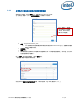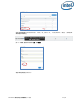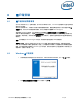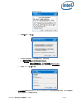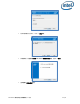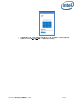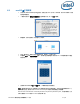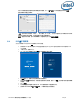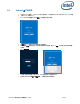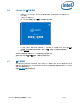Intel Unite Solution-Enterprise Deployment Guide
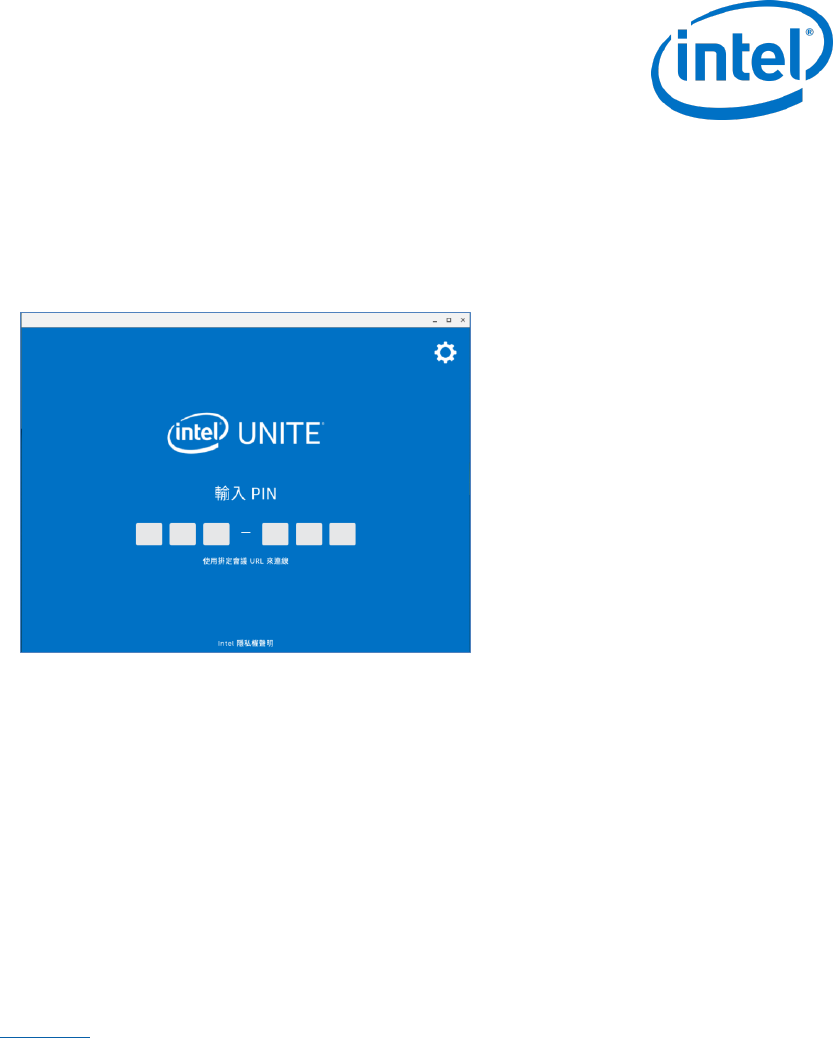
Intel Unite® 解決方案企業部署指南 3.1.7 版 30 / 81
6.6 Chrome OS 用戶端安裝
在您的 Chromebook 裝置上,移至 Google 應用程式商店,然後為您的用戶端下載適用的 Intel
Unite® 軟體。
下載 app 後,請開啟 app。
按一下右下角的齒輪圖示來存取設定,然後根據要求輸入資訊。
在「設定」畫面上,請輸入您的「螢幕名稱」、「電子郵件」和「伺服器」資訊。您可以選取自動尋
找伺服器,或者若要連線至特定伺服器,請按一下手動,然後輸入您要連線至哪個伺服器。
按一下儲存設定。
您可輸入監視器或畫面上顯示的 PIN,即可連線至顯示中樞並開始共用。
請參閱 Intel Unite® 解決方案使用指南,以瞭解功能和使用者資訊。
6.7 用戶端組態
用戶端組態設定可透過管理入口網站變更。管理入口網站上有一個預設設定檔,當中含有會套用至所有登入伺
服器之用戶端的預設組態設定。這些組態設定會在用戶端建立與企業伺服器的連線時套用至用戶端。每次用戶
端登入時均會更新其設定。
請參閱設定檔組態瞭解您的組態選項。